Jeśli widzisz komunikat o błędzie, który mówi „Nieprawidłowy stan zmiennoprzecinkowy„, oznacza to, że coś jest nie tak z ustawieniami regionu w systemie Windows. Jest to mała usterka, która powoduje ten błąd i uniemożliwia pracę w systemie.
Można to jednak łatwo naprawić, wprowadzając niewielką zmianę w Ustawieniach regionu. Zobaczmy więc, jak naprawić błąd nieprawidłowego stanu zmiennoprzecinkowego w systemie Windows 10.
Rozwiązanie: Przez zegar i region w Panelu sterowania
Krok 1: Przejdź do Początek przycisk na pulpicie i wpisz Panel sterowania w polu wyszukiwania. Teraz kliknij wynik lewym przyciskiem myszy, aby otworzyć Panel sterowania okno.

Krok 2: w Panel sterowania okno, zmień Widok przez do Kategoria. Teraz kliknij Zegar i region.
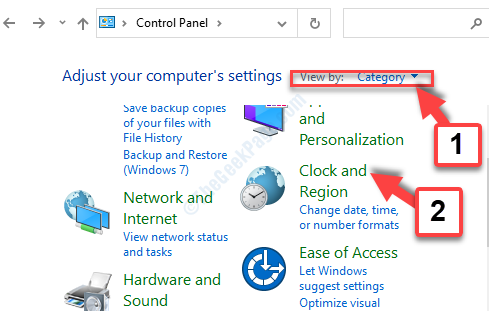
Krok 3: W następnym oknie kliknij Region.
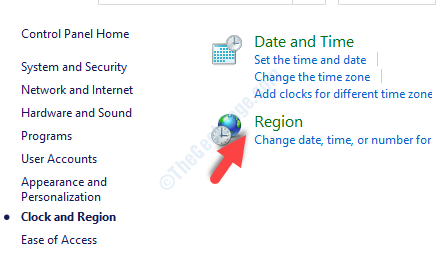
Krok 4: w Region okno dialogowe, pod Formaty kliknij na Dodatkowe ustawienia przycisk.
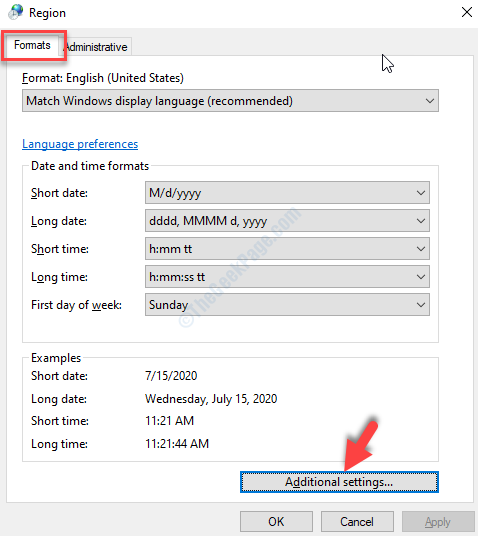
Krok 5: W następnym oknie dialogowym Dostosuj format, pod Liczby przejdź do Symbol dziesiętny pole i ustaw je na przecinek (,).
naciśnij Zastosować i wtedy dobrze aby zapisać zmiany.
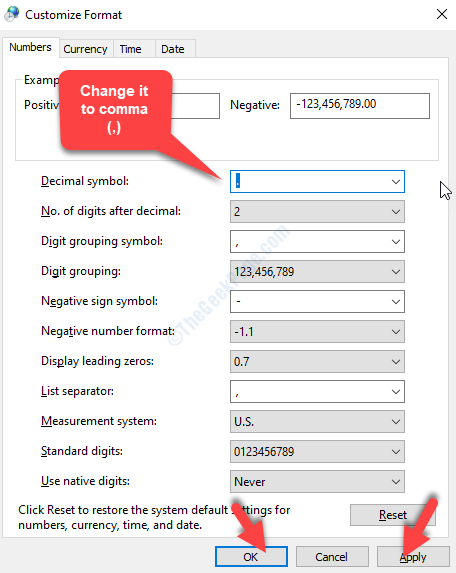
Wrócisz do Region okno dialogowe. naciśnij Zastosować i dobrze ponownie, aby zapisać zmiany i wyjść.
Nie powinieneś już widzieć błędu i możesz łatwo uzyskać dostęp do swoich aplikacji i przeglądarek na komputerze z systemem Windows 10.


